Hvis du er "heldig" at installere Mozilla Firefox med en engelsksproget grænseflade, er det slet ikke nødvendigt at kigge efter en russisk version på Internettet og derefter geninstallere programmet. Du kan klare dig med installationen af en revne.
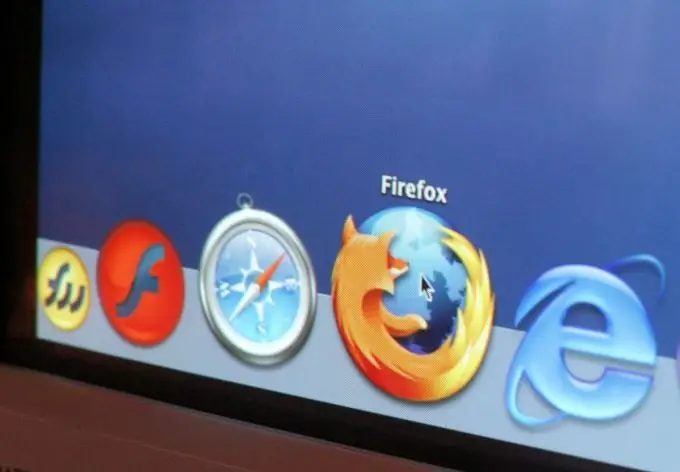
Instruktioner
Trin 1
Først skal du downloade revnen. Følg linket i slutningen af artiklen. I menuen til venstre på siden skal du klikke på emnet "Russiske udgivelser". På den liste, der vises, skal du vælge den version af Mozilla Firefox, som du i øjeblikket har installeret. Du kan finde ud af det ved at klikke på menupunktet Hjælp -> Om Mozilla Firefox (allerede i selve browseren) - versionsnummeret er skrevet ud for programmets navn.
Trin 2
Når du har fundet linjen med den krævede version, skal du klikke på knappen "Russifikation", der er placeret på højre side af linjen, i kolonnen "Russifikation (installationsinstruktioner)". I browseren på venstre side af adresselinjen vises en advarsel - klik på knappen Tillad i den. Downloaden tager et par sekunder, og derefter vises et vindue, hvor du bliver advaret om, at det kun er nødvendigt at installere tilføjelsesprogrammer fra de forfattere, som du stoler på. Klik på Installer i den, og genstart programmet.
Trin 3
Skriv om: config i adresselinjen, og tryk på Enter-tasten på tastaturet. Måske vises der et andet advarselsvindue - klik på knappen, jeg skal være forsigtig, jeg lover. En liste over programindstillinger åbnes. Du skal finde parameteren general.useragent.locale. For ikke at søge efter det manuelt skal du bruge søgefeltet, der er placeret over listen over indstillinger. Indtast for eksempel generel, og alle parametre med dette ord i navnet vises i søgeresultaterne.
Trin 4
Efter at have fundet parameteren general.useragent.locale, skal du dobbeltklikke på den med venstre museknap eller en gang med den højre og vælge "Skift" i den menu, der vises. I det indtastningsfelt, der vises, skal du erstatte en-US med ru. Genstart Mozilla Firefox-browseren, og nyd den russisk-sprogede grænseflade.







